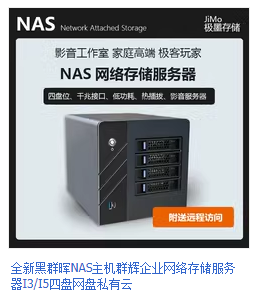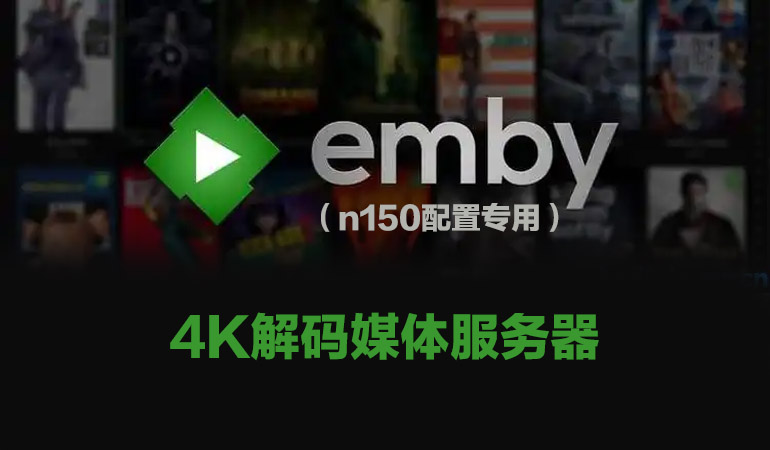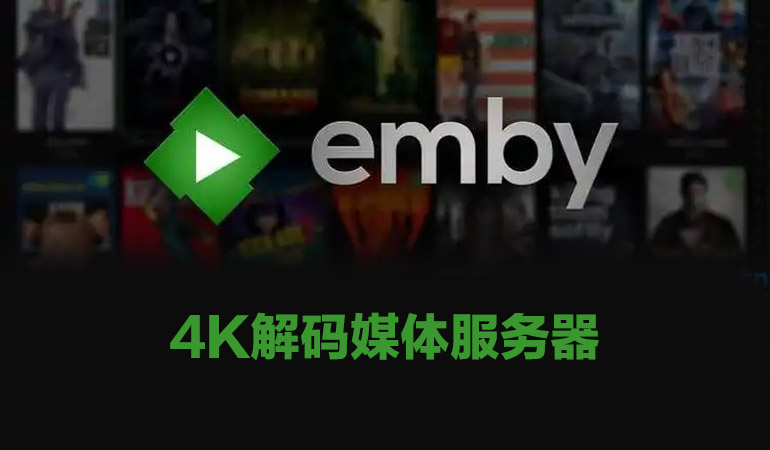1、先安装Alist套件
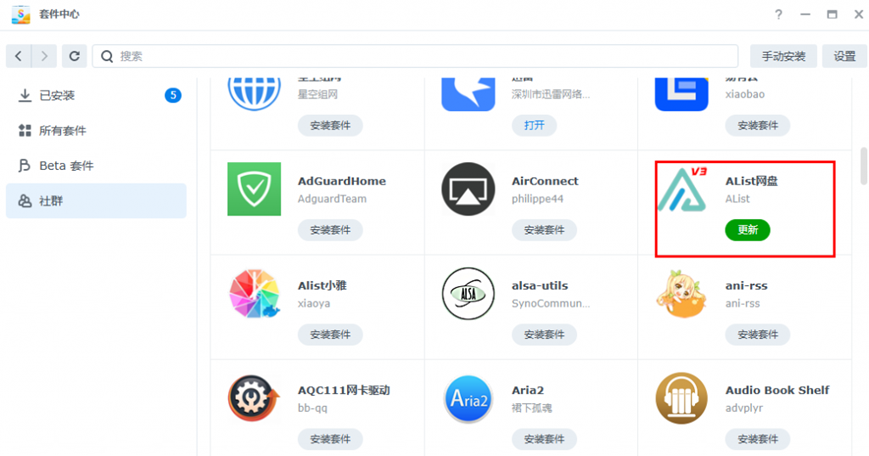
2、安装套件后,打开Alist网盘套件
默认账号:admin 密码:alist
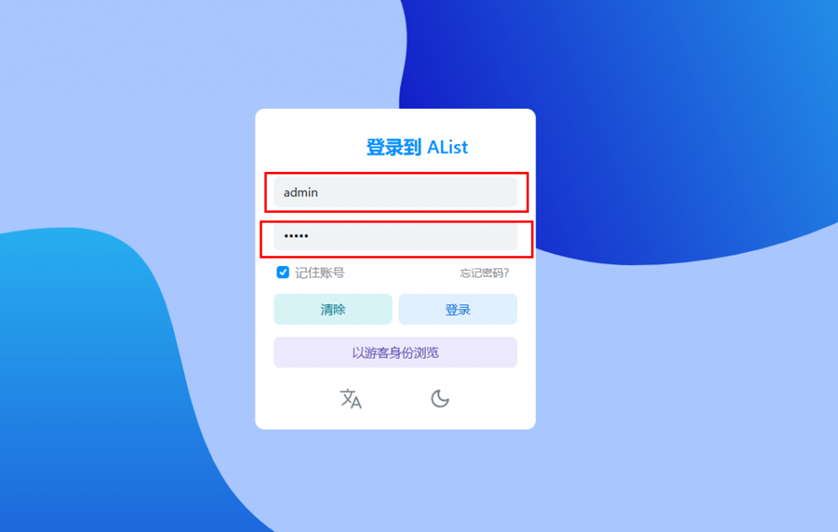
3、添加阿里云的网盘
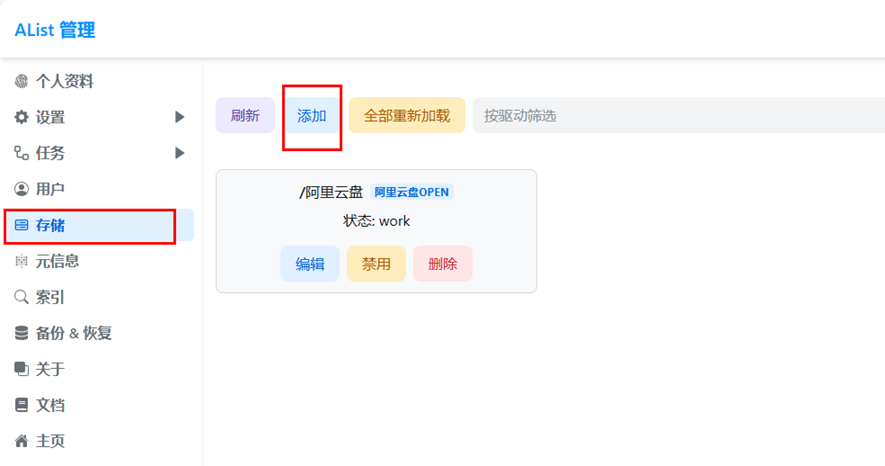
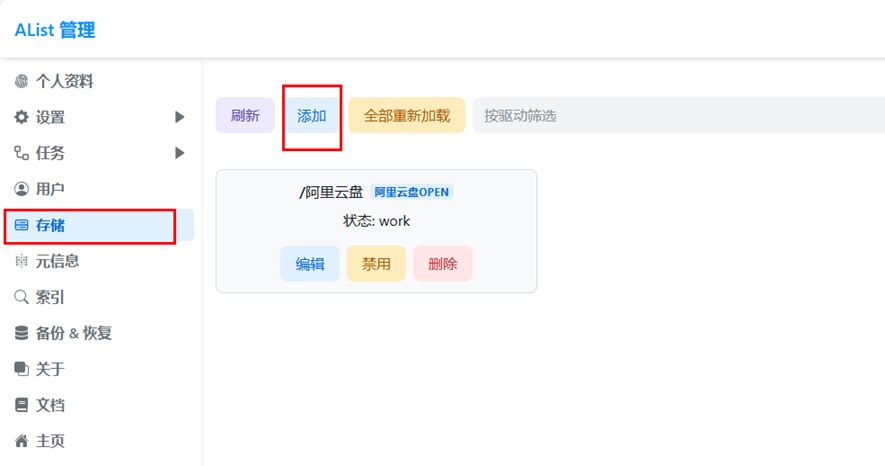
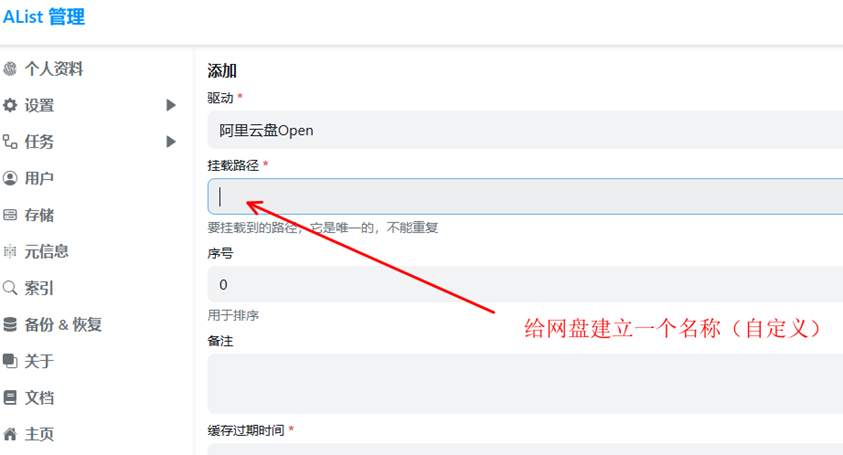
4、先记录文件夹ID和刷新令牌
获取刷新令牌:(点击下面链接)
https://alist.nn.ci/tool/aliyundrive/request
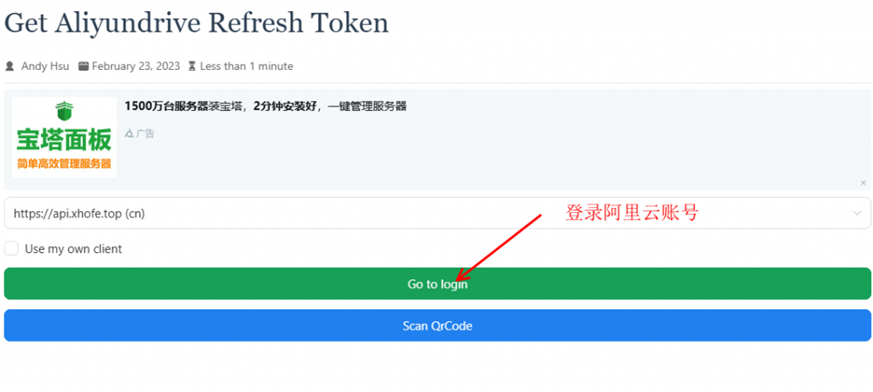
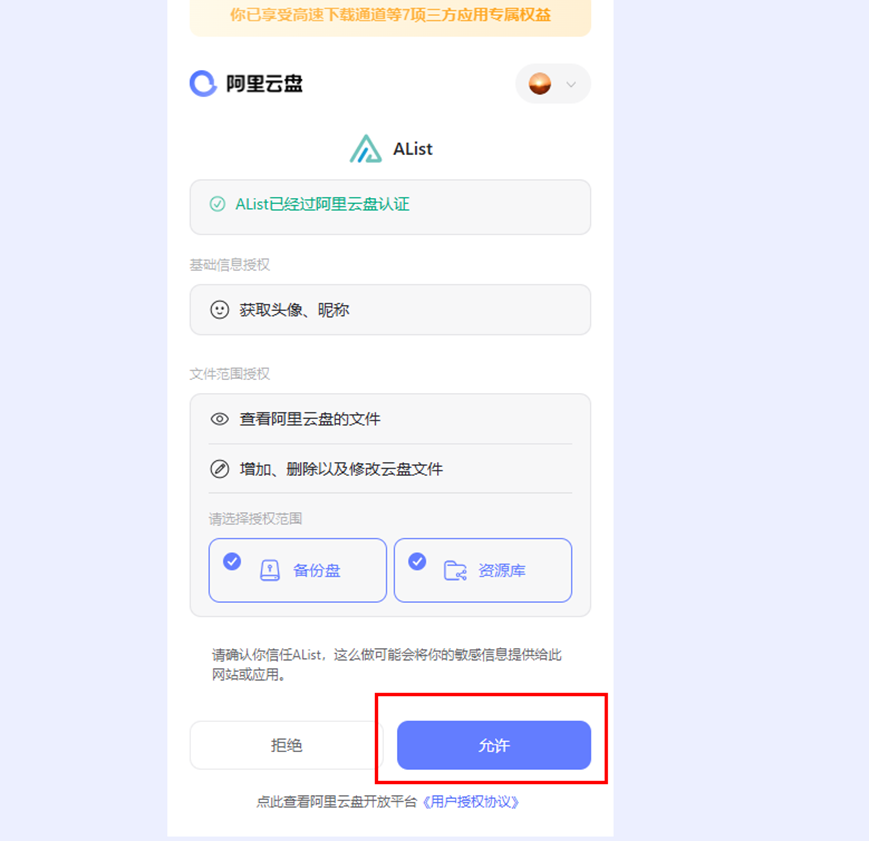
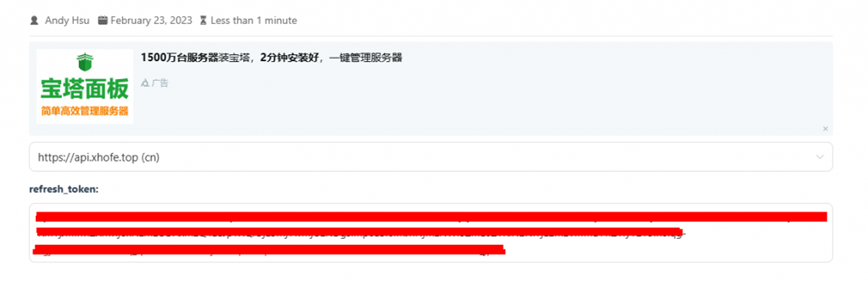
记录下refresh_token:
获取文件夹ID
网页进入阿里云网盘
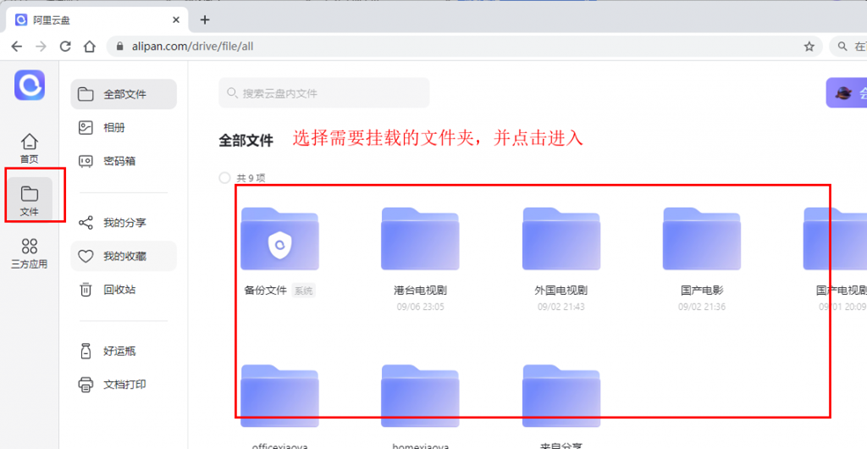
进入需要挂载的文件夹,记录地址栏后面的这串数字
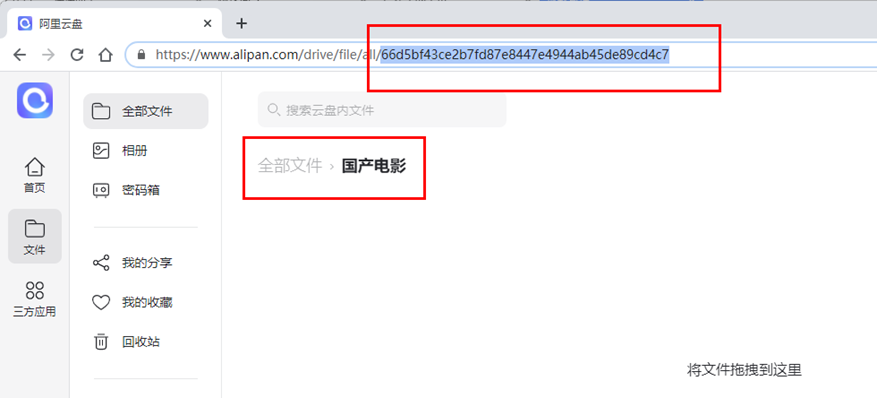
5、返回Alist,配置文件夹ID,和刷新令牌
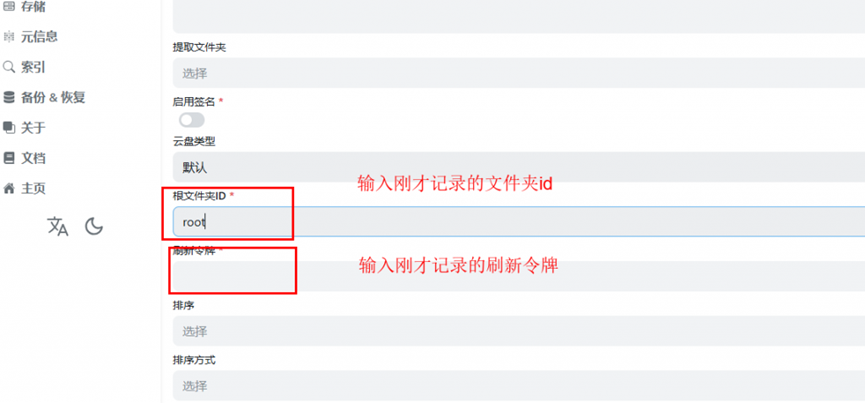
6、配置Oauth令牌链接
Oauth令牌链接输入:https://api.xhofe.top/alist/ali_open/token
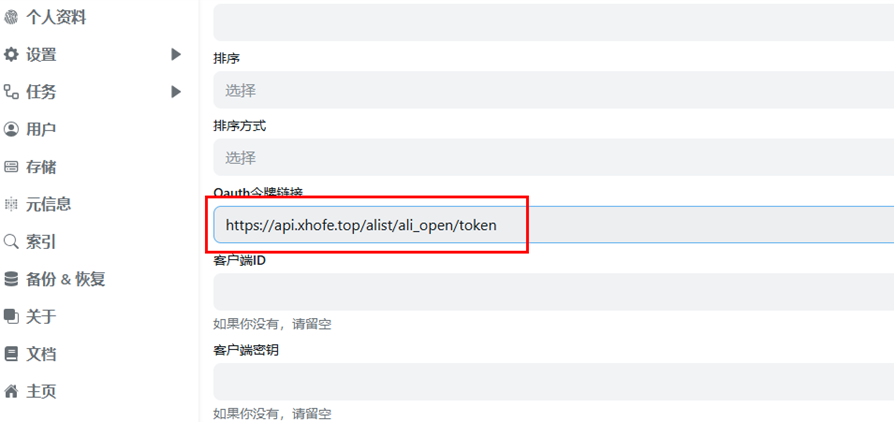
7、点添加
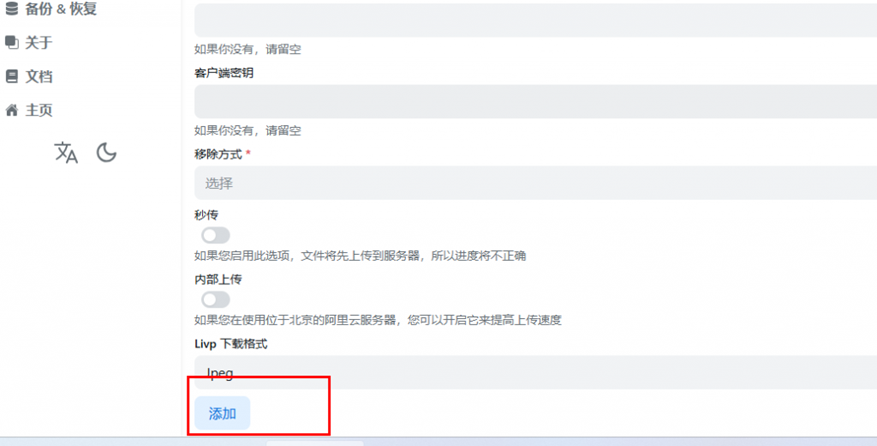
7、配置好后可以看到存储添加的状态是work,就是已经链接正常
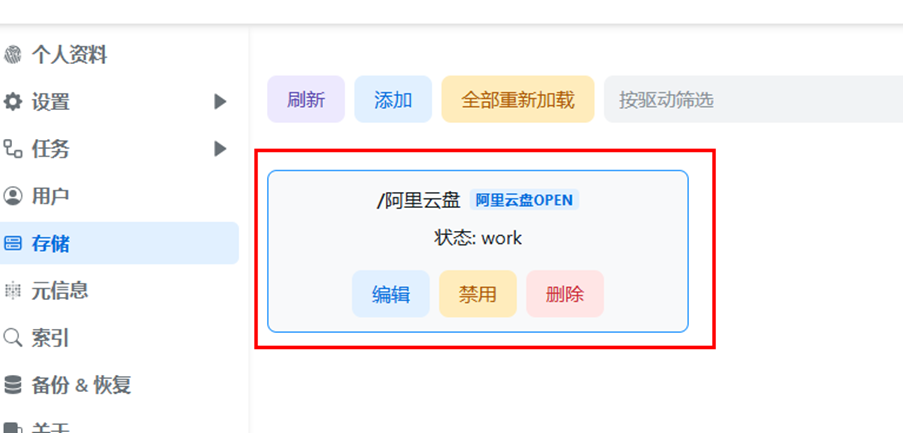
8、点击主页可以,直接读取阿里云网盘数据
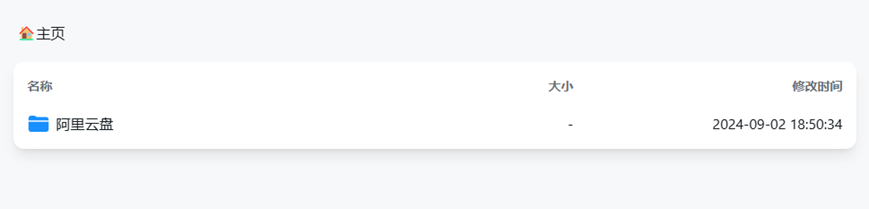
9、通过cloud sync同步下载阿里云数据
在群晖NAS上设置云同步首先要安装一个程序cloud sync,打开DSM的套件中心,搜索并安装cloud sync。
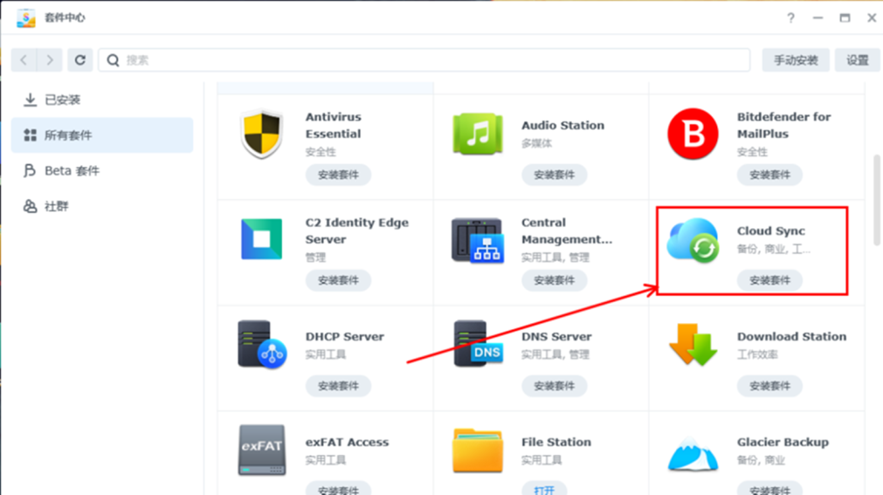
打开cloud sync ,会询问要同步的网盘,我们这里选择webdav,然后点击下一步。
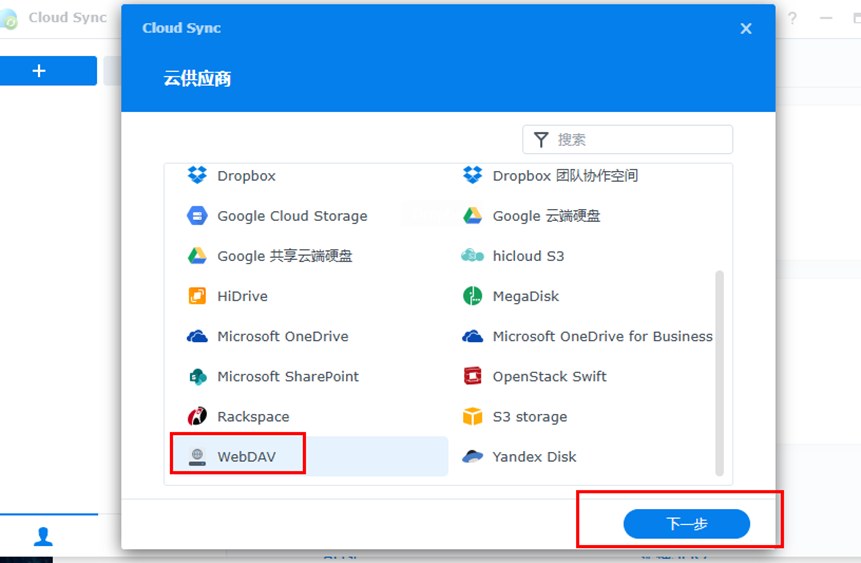
服务器地址:群晖nas后台ip:5244/dav(举例:192.168.1.100:5244/dav)
用户账户:Alist账号(默认:admin)
密码:Alist密码(默认:alist)
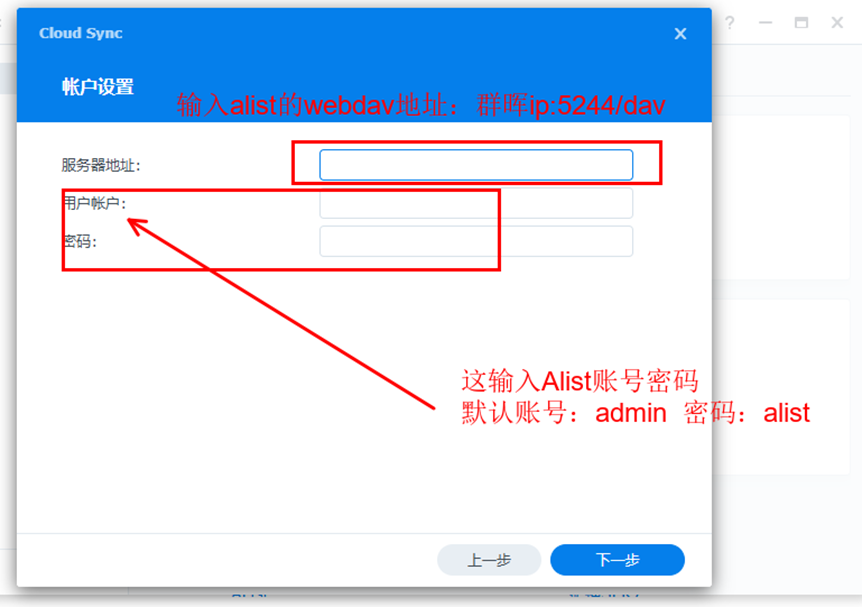
10、然后回到cloud sync中继续进行设置,这里需要填写本地路径,可以使用files station 建立一个目录然后把这个目录的路径填写到这里,远程路径一般采用默认设置,同步的方式因为我们是要从网盘中下载,所以选择“仅下载远程更改”,这一页设置完成就点击下一步。
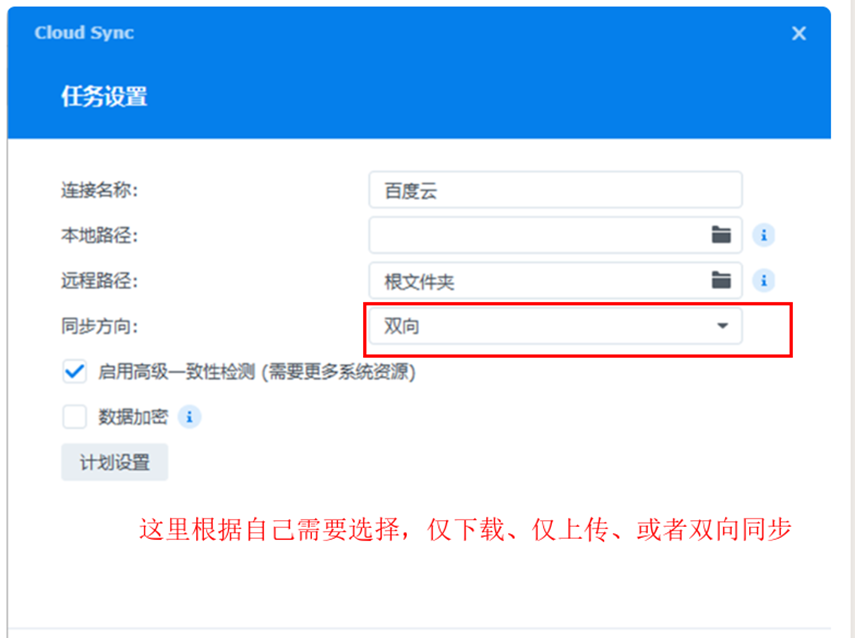
11、设置完目录后点完成,系统就会自动开始跟阿里云同步。